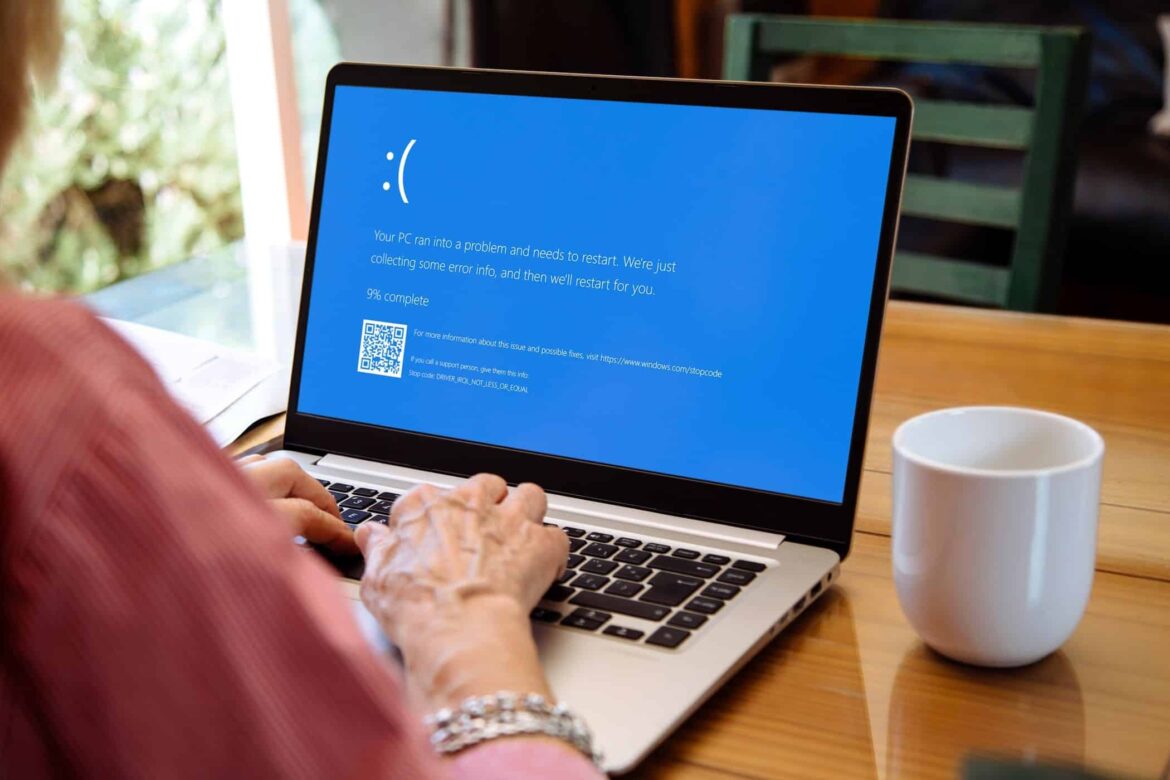386
Jeśli w systemie Windows pojawia się niebieski ekran z komunikatem o błędzie fltmgr.sys, może to mieć kilka przyczyn. Można je skutecznie rozwiązać.
Fltmgr.sys Niebieski ekran: przyczyny i rozwiązania
Jeśli pojawi się niebieski ekran z komunikatem fltmgr.sys, może to mieć kilka przyczyn.
- Najczęściej jest to problem ze sterownikiem poszczególnych urządzeń, głównie dysków twardych. Powoduje to, że nie działają one optymalnie i mogą doprowadzić do awarii systemu.
- W tym przypadku szczególnie ważne jest zaktualizowanie sterowników za pomocą Menedżera urządzeń. Sprawdź w Menedżerze urządzeń, które komponenty są dotknięte problemem, i zaktualizuj je.
- Pomocne może być również wykonanie aktualizacji sterowników w trybie awaryjnym. Tryb ten uruchamia się po włączeniu komputera, naciskając kilkakrotnie klawisz [F8]. Ponieważ w tym trybie system uruchamia się tylko z niezbędnymi sterownikami, można sprawdzić, czy któryś z nich jest odpowiedzialny za niebieski ekran.
- Równie ważne jest zainstalowanie aktualizacji systemu Windows. Jeśli od miesięcy nie pobrałeś żadnych aktualizacji, może to być przyczyną problemu.
- Często przyczyną może być złośliwe oprogramowanie, które dostało się na komputer. Użyj skanera antywirusowego, takiego jak Malwarebytes Anti-Malware, aby przeskanować system w poszukiwaniu potencjalnych problemów i usunąć je.
- Problem może być spowodowany przez zainstalowaną pamięć RAM. Otwórz diagnostykę pamięci systemu Windows za pomocą pola wyszukiwania, sprawdź pamięć RAM i postępuj zgodnie z instrukcjami wyświetlanymi na ekranie, aby rozwiązać problem.
- Uwaga: przywrócenie systemu może być przydatne, aby przywrócić komputer do stanu, w którym jeszcze działał.
Dalsze rozwiązywanie problemów: diagnostyka i testy
Jeśli plik fltmgr.sys jest uszkodzony, menedżer filtrów systemu plików nie może uzyskać prawidłowego dostępu do dysku twardego i pracować z nim, podobnie jak w przypadku nieaktualnych sterowników, co często powoduje wyświetlenie tego konkretnego niebieskiego ekranu.
- Problem można rozwiązać, naprawiając uszkodzone pliki systemowe. Otwórz wiersz polecenia lub Windows Power Shell, naciskając klawisz [Windows] i [X], a następnie kliknij odpowiednią opcję na liście.
- Wpisz polecenie sfc /scannow i naciśnij [Enter]. Narzędzie wyszuka uszkodzone pliki systemowe i automatycznie je naprawi.
- Następnie wpisz polecenie DISM /Online /Cleanup-Image /RestoreHealth i potwierdź ponownie. Spowoduje to sprawdzenie i naprawę obrazów systemu Windows. Następnie uruchom ponownie komputer.
- Jeśli powyższe kroki nie pomogły, pomocne może być użycie polecenia chkdsk /f /r. Polecenie to sprawdza dyski twarde i obciąża je w znacznym stopniu w celu wykrycia i naprawy błędów.
- Wskazówka: Jeśli powyższe kroki nie pomogą, należy ponownie zainstalować system Windows. Należy wcześniej wykonać kopię zapasową danych, ponieważ zostaną one utracone podczas ponownej instalacji.